关闭Win10安全中心通知攻略
时间:2025-06-05 12:36:17 445浏览 收藏
许多Windows 10用户在关闭安全中心服务后,频繁收到“启用Windows安全中心服务”的通知提示。若想彻底禁用这一提醒,可以通过修改注册表的方式实现。具体操作包括打开注册表编辑器,导航至指定路径,并删除相关子项。本文将详细介绍这一方法,帮助用户解决烦恼。
许多系统中的安全中心服务(SecurityCenter服务)默认处于关闭状态,但在关闭该服务后,操作中心会频繁弹出“启动Windows安全中心服务”的提示,促使用户重新开启它。若想完全禁用这一提醒功能,请按照以下注册表修改方法进行操作。
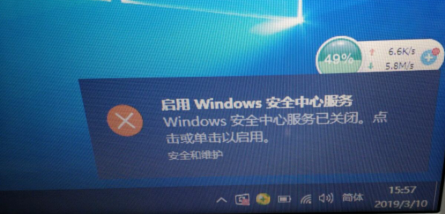
具体步骤如下:(注册表下载)
- 按下键盘上的“Win+R”组合键,打开运行窗口,并输入“regedit”,然后按回车键;
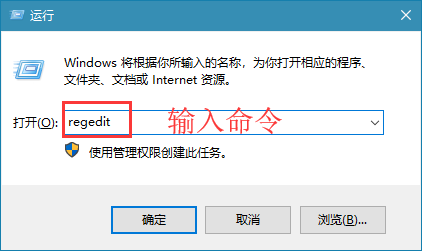
- 打开注册表编辑器后,导航至路径:HKEY_LOCAL_MACHINE\SOFTWARE\Microsoft\Windows\CurrentVersion\Explorer\ShellServiceObjects\;
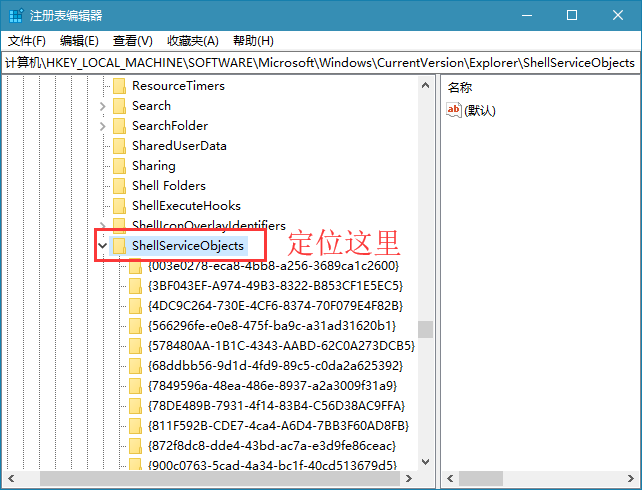
- 在子项列表中找到名为{F56F6FDD-AA9D-4618-A949-C1B91AF43B1A}的项目并将其删除。
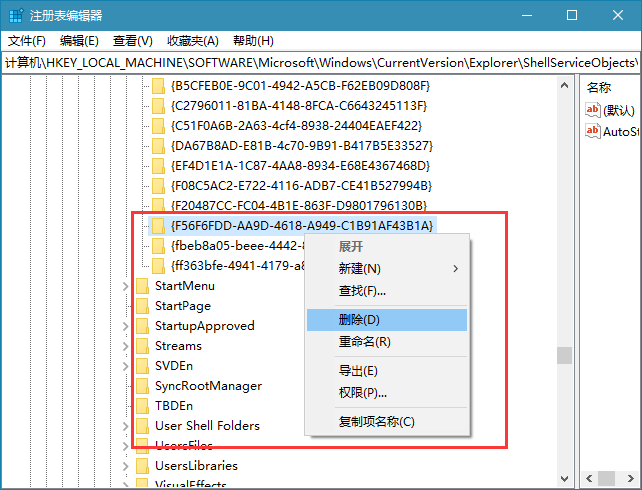
通过上述方法即可在Windows 10中彻底关闭“启用Windows安全中心服务”的通知提醒,希望能帮到有需要的用户。
到这里,我们也就讲完了《关闭Win10安全中心通知攻略》的内容了。个人认为,基础知识的学习和巩固,是为了更好的将其运用到项目中,欢迎关注golang学习网公众号,带你了解更多关于的知识点!
相关阅读
更多>
-
501 收藏
-
501 收藏
-
501 收藏
-
501 收藏
-
501 收藏
最新阅读
更多>
-
193 收藏
-
140 收藏
-
216 收藏
-
310 收藏
-
480 收藏
-
283 收藏
-
209 收藏
-
300 收藏
-
217 收藏
-
425 收藏
-
288 收藏
-
113 收藏
课程推荐
更多>
-

- 前端进阶之JavaScript设计模式
- 设计模式是开发人员在软件开发过程中面临一般问题时的解决方案,代表了最佳的实践。本课程的主打内容包括JS常见设计模式以及具体应用场景,打造一站式知识长龙服务,适合有JS基础的同学学习。
- 立即学习 543次学习
-

- GO语言核心编程课程
- 本课程采用真实案例,全面具体可落地,从理论到实践,一步一步将GO核心编程技术、编程思想、底层实现融会贯通,使学习者贴近时代脉搏,做IT互联网时代的弄潮儿。
- 立即学习 516次学习
-

- 简单聊聊mysql8与网络通信
- 如有问题加微信:Le-studyg;在课程中,我们将首先介绍MySQL8的新特性,包括性能优化、安全增强、新数据类型等,帮助学生快速熟悉MySQL8的最新功能。接着,我们将深入解析MySQL的网络通信机制,包括协议、连接管理、数据传输等,让
- 立即学习 500次学习
-

- JavaScript正则表达式基础与实战
- 在任何一门编程语言中,正则表达式,都是一项重要的知识,它提供了高效的字符串匹配与捕获机制,可以极大的简化程序设计。
- 立即学习 487次学习
-

- 从零制作响应式网站—Grid布局
- 本系列教程将展示从零制作一个假想的网络科技公司官网,分为导航,轮播,关于我们,成功案例,服务流程,团队介绍,数据部分,公司动态,底部信息等内容区块。网站整体采用CSSGrid布局,支持响应式,有流畅过渡和展现动画。
- 立即学习 485次学习
